jak zarovnat obrázky vedle sebe v WordPress
zarovnání obrázků je pro bloggera WordPress neustálým bojem.
tento příspěvek je určen pro každého, kdo strávil více času, než by se chtěl přiznat, že si pohrával s zarovnáním a umístěním obrázků v editoru.
dvě nejlepší metody pro zarovnání obrázků
existují dvě techniky, které byste měli zvážit pro umístění obrázků vedle sebe. Podělím se o to, jak používat každý z nich, stejně jako klady a zápory.
zarovnejte obrázky s galerií
nejspolehlivější metodou pro umístění obrázků vedle sebe je použití Galerie WordPress.
pokud jste galerii ještě nikdy nevytvořili, postupujte podle tohoto návodu, jak vytvořit galerie.
trik spočívá v použití středně velké verze obrázků a výběru dvou sloupců, i když zahrnujete pouze dva obrázky. Výsledek bude vypadat takto:

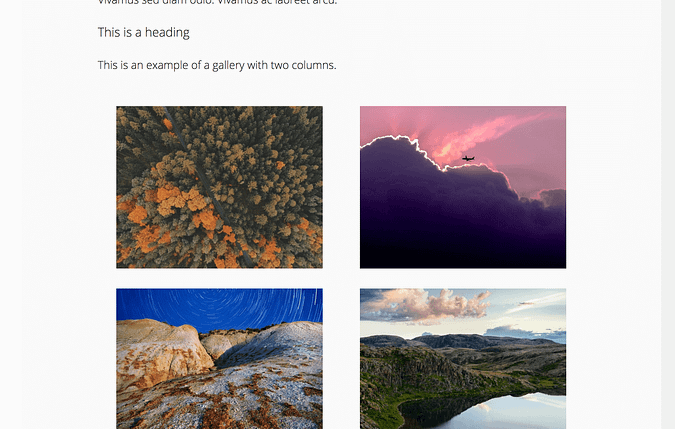
na rozdíl od obrázků, které umístíte do svého příspěvku, mají Galerie speciální HTML, které udržuje obrázky vedle sebe. Tato struktura usnadňuje a méně potíží zarovnat obrázky do řádků / sloupců.
Umístěte obrázky pomocí sloupců Shortcodes
pokud vám nevadí přidání nového pluginu na váš web, sloupce Shortcodes je skvělé řešení pro zarovnání obrázků.

sloupce Shortcodes je jedním z těch úžasných pluginů, které nenaplňují váš web novými nabídkami. Ve skutečnosti, jediná věc, kterou přidává do řídicího panelu administrátora, je toto pohodlné tlačítko nad editorem.

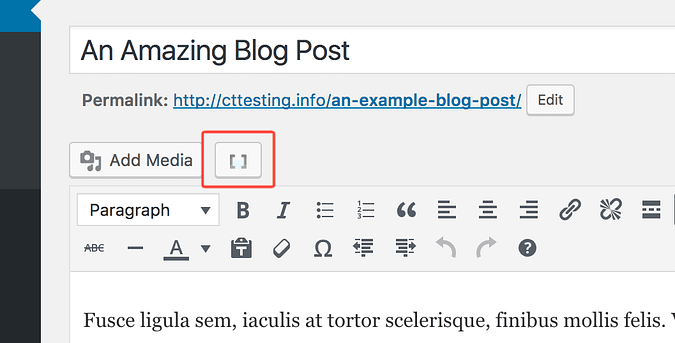
Chcete-li ukázat, jak to funguje, vytvořím jeden řádek tří obrázků.
jak používat sloupce Shortcodes
prvním krokem je umístit kurzor na prázdný řádek v editoru. Poté klikněte na tlačítko shortcode a vyberte možnost sloupec.
opakujte tento krok a přidejte druhý sloupec 1/3 a opakujte ještě jednou, ale tentokrát pomocí jedné třetiny (poslední) volba. Výsledkem jsou následující krátké kódy přidané do editoru.

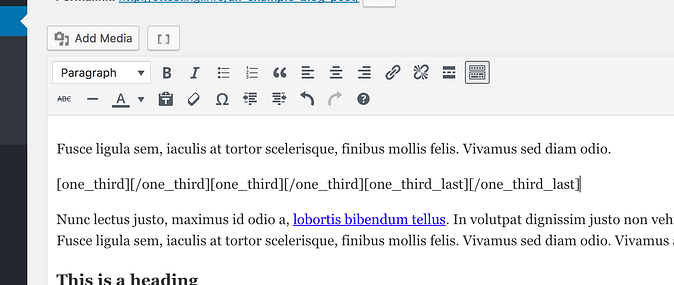
pokud jste nikdy předtím nepoužili shortcodes, možná budete chtít nejprve sledovat tento tutoriál.
jak vidíte, každý krátký kód má Otevírací a zavírací značku. Nyní můžete do každého krátkého kódu vložit obrázek, jako je tento:

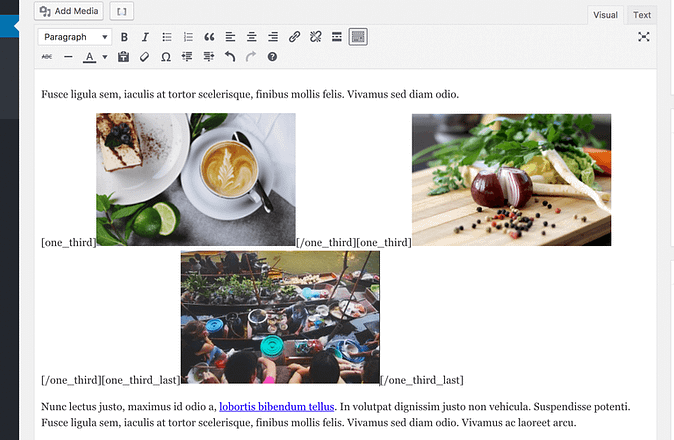
vypadají jako nepořádek,že?
je to proto, že krátké kódy nemohou upravovat obrázky v editoru, ale není to problém. Jakmile je zobrazíte na webu, budou úhledně zarovnány do sloupců, jako je tento:

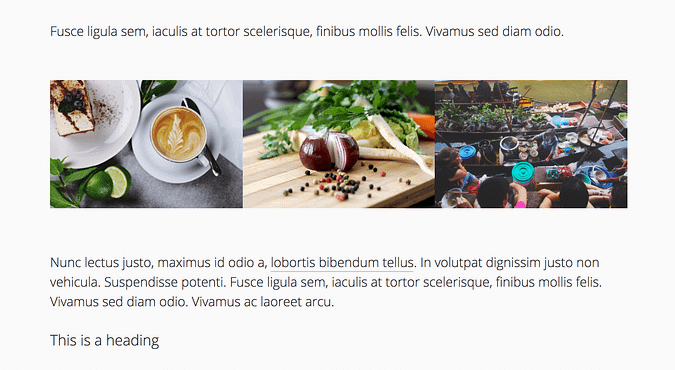
sloupce Shortcodes ve srovnání s galeriemi
zatímco shortcodes nezobrazují pěkně v editoru jako galerie a může být větší výzvou pro práci s, můžete také získat trochu větší kontrolu. Například galerie nutí všechny obrázky odkazovat na:
- mediální soubor
- stránka přílohy
- nic
s pluginem sloupce mohou mít obrázky vlastní adresy URL a každý odkaz na jiný typ stránky.
můžete také Kombinovat sloupce. Například můžete umístit jeden obrázek do krátkého kódu 2/3 vedle obrázku se zkráceným sloupcem 1/3.
proč byste neměli používat možnosti zarovnání
tyto metody vytvoří požadované rozvržení bez všech bolestí hlavy.
Galerie WordPress jsou nejjednodušší a nejjednodušší způsob, jak zarovnat obrázky v řadě. Sloupce Shortcodes je však dobrou alternativou, která poskytuje větší flexibilitu.
oba fungují tak dobře, protože umisťují obrázky do nové struktury HTML. HTML umožňuje udržovat rozložení vedle sebe, bez ohledu na obrazovku použitou k jejich zobrazení.
je něco, co mi chybělo? Máte nějaké dotazy? Přidat komentář níže.

Leave a Reply